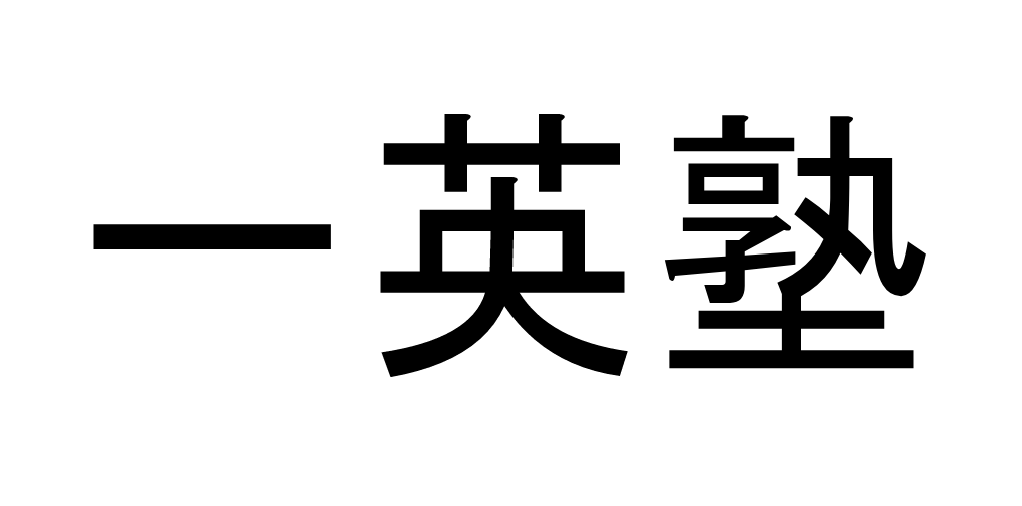今回は、いろいろな動画を、速度を変えて、場合によっては10倍速で再生する方法について紹介します。
Google Chromeの拡張機能「Video Speed Controller」を利用します。
多くの動画サービスには、再生速度を変える機能があらかじめついています。YouTubeでも、スタディサプリでも、もともと再生速度を変える機能がついているので、これらの動画サービスを普通に利用する分には、あえて入れる必要はないのですが、なかなか面白いので、興味のある方はトライしてみましょう。
「Video Speed Controller」を利用すると、速度変更機能がついていない動画も速度変更ができますし、もともとの機能よりさらに速く再生ができます。
PCでGoogle Chrome使用
ウェブブラウザ・Google Chromeの拡張機能「Video Speed Controller」を利用していきます。パソコンで再生する時のみ、利用可能です。
Video Speed Controller追加
「Video Speed Controller」にアクセスし、拡張機能を追加します。
機能を追加した状態で、YouTubeなどの動画を再生すると、
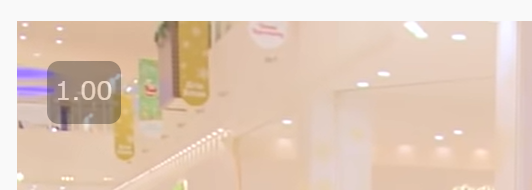
左上に、このように「1.00」と表示されます。
(この画像は、
[Windows]キー+[Shift]キー+[S]キーで画面を取り込みました)
この、1.00のところにカーソルを持っていって右に出るボタンをクリックすると、再生速度の変更などが行えます。
ショートカットキーも利用できます。
「V」 コントローラーを表示/非表示
「S」 再生速度を0.1遅く
「D」 再生速度を0.1速く
「Z」 10秒戻る
「X」 10秒進む
「R」 再生速度を1.0に戻す
「G」 再生速度を1.8に
ボタンが表示されない場合でも、ショートカットキーで再生速度などの変更をすることができます。
ほぼ何を言っているのかわかりませんが、10倍速でも再生可能です。字幕付きの場合は、意外と、どんな話か分かります。
その他、いろいろカスタマイズできるようなので、気になる方は調べてみましょう。
利用可能な動画サービス
YouTube
Amazon Prime Video
Netflix
ニコニコ動画
Disney DX
TVer
スタディサプリ
学びエイド
スクールTV
ほか
上記以外でも、ほぼすべての動画に対応しているようです。
注意点
動画の画質に対して、あまりに速いスピードだと、読み込みが間に合わず、止まってしまう場合もあります。
スタディサプリ・学びエイド・その他e-learningで、学校や塾から指定の動画を見るように言われて、学校・塾のアカウントで視聴する場合は、管理者の側から、動画の視聴時間などを見ることができるようになっています。速度を変えての視聴は、行っている生徒も多く、私も含めて多くの先生はそれほど気にしないとは思いますが、動画の長さに対して、あまりに視聴時間が短いと、「あれ?」と思われる場合もあります。そのあたりは、各自の判断で行ってください。(学習内容が身に付きさえすれば、どのように見ようと構わないとは思いますが・・・)
教育関連の動画を見た後で大切なのは、「いかに内容をみにつけるか?」ということ。
確認テスト・確認問題を解いたり、同じ範囲の問題を何かやってみて、本当に知識が身についているか確認するのが大切です。
とにかく、何倍速で見ても、何回見ても、学習した内容をマスターするという目的を達成するのが重要です。
効果・活用法
特に、教育・ハウツーの動画は、倍速で見ることで、時間短縮が可能です。逆に、早口で内容が難しい場合は、速度を落として見ることで、理解しやすくなることもあります。
初めて見るときは標準~1.5倍くらいの速度で、2回目・3回目で見るときは2倍速くらいで、というような使い方もできます。
効果のほどは定かではありませんが、速聴・高速リスニングをすると、脳が活性化する、ということもあるようです。確かに、思いっきり4倍5倍速にしてから、2倍速に戻すと、それほど速く感じなかったり、いろいろ面白いので、興味のある人は、いろいろやってみましょう。
友達と話を合わせる、仕事上いろいろ見ておく必要があるという場合、時間がないけどちょっと見ておきたい場合などに、エンタメ関連の動画を倍速で見る人も多いようです。
いろいろなタイプの動画で、いろいろ活用できそうです。
教室詳細 – 一英塾 勝田台校 (katsutadai-study.net)
一英塾 勝田台校 – (katsutadai-study.net)
TEL:043-463-3003